オンライン学習の注意事項とは?
お子さんの安全な学びをサポートするために大人がやるべきこと
教育シーンではネットを介して行うオンライン学習の話題で持ちきりになっています。今後、子どもたちが自宅でパソコンやタブレット端末を操作しながら学習する光景は当たり前になるかもしれません。オンライン学習におけるセキュリティ上の注意点に加え、保護者がお子さん専用の情報端末を用意する際に必要な対策を紹介します。
オンライン学習が新しい学習スタイルに
全国的な休校措置をきっかけに、教育現場には大きな変革期が訪れようとしています。いま、学校や学習塾、習い事の場で普及しつつあるのがオンライン学習や授業(インターネットを介して行う教育や遠隔授業)です。
一口にオンライン学習と言ってもその形式はさまざま。大きく分けるとオンデマンド型と同時双方向型があります。前者はあらかじめ撮影、録画された授業の動画を生徒が好きな時間に視聴する形式です。後者は、指導者と生徒がZoomやMicrosoft Teams、Google Meet(旧Google Hangouts Meets)などのビデオ会議サービスなどを使って映像や音声をリアルタイムにやり取りしながら授業を進めるスタイルです。今後、子どもたちが自宅での学習シーンでパソコンやタブレット端末に触れる機会はさらに増えそうです。
今回は、同時双方向型のオンライン授業において受講者と配信者がセキュリティの観点で気をつけるべきことを紹介します。
オンライン授業において受講者と配信者が気をつけたいこと
●4つの注意点
1.マルウェア感染
利用者の急増に伴い、ビデオ会議ツールやサービスに便乗したサイバー攻撃が発生しています。実際、マルウェア(ウイルスなどの不正なプログラムの総称)付きのZoomのインストーラをダウンロードさせる事案が確認されています。もし、このインストーラを起動してしまうと、端末内に正規のZoomアプリだけでなく、マルウェアも入り込んでしまいます。ビデオ会議アプリなど、オンライン学習に必要なツールを入手する際は、各サービスの正規サイトや公式アプリストアを利用しましょう。
2.フィッシング詐欺
フィッシング詐欺は、実在する企業やサービスなどを装った偽のWebサイトに利用者を誘導し、情報を詐取するネット詐欺です。人気のビデオ会議サービスWebexやZoomなどの利用者を狙うフィッシングサイトも出現しています。
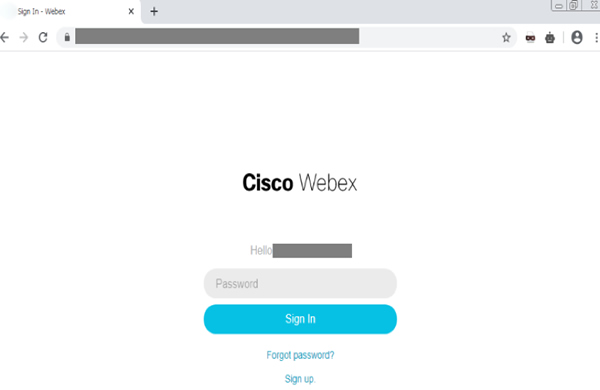
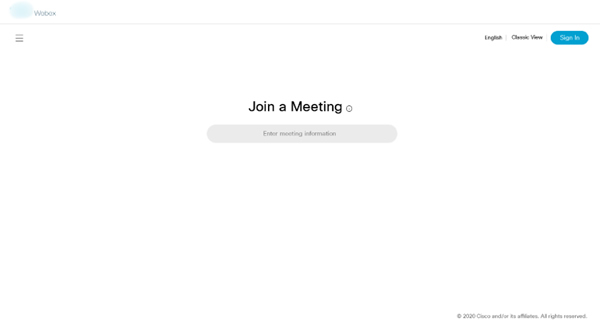
図:ビデオ会議アプリWebexのログインページに偽装したフィッシングサイトの例
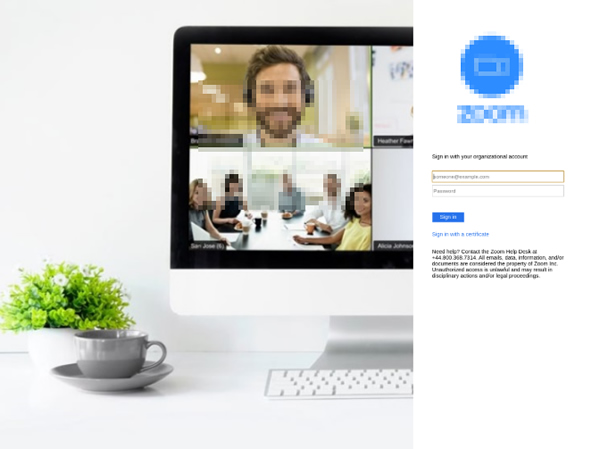
図:Zoomログインページに偽装したフィッシングサイトの例
フィッシングサイトへの誘導手段は、メールやSMS、SNS、ネット広告などさまざまです。利用中のサービスについては予め正規サイトをブックマークに追加しておき、アカウントへのログインは必ずブックマークに登録した正規サイトや公式アプリから行いましょう。新たに利用を開始する場合は、Googleなどの検索エンジンを利用して正規サイトを確認してください。そして、Webサイト上で情報を入力する前にURLが正規のドメイン名かどうか、サーバ証明書の内容に問題がないかどうかを確認してから登録を行いましょう。
3.脆弱性
ビデオ会議アプリにも脆弱性が確認されています。脆弱性は、プログラムの設計ミスなどが原因で生じるセキュリティの欠陥で、どんなソフトやアプリにもつきものです。脆弱性を放っておくと、予期しない不具合が生じたり、サイバー攻撃に悪用されたりする危険性があります。たとえば、Microsoft Teamsでは以前、アカウントを乗っ取られる脆弱性が確認されました。ZoomのWindows版アプリでも認証情報を窃取されたり、任意の実行可能ファイルを起動されたりする脆弱性が見つかりましたが、いずれの脆弱性もすでに修正されています。アプリの開発元から脆弱性を修正済みの最新バージョンが提供された場合、速やかに適用してください。また、自身が利用しているものが最新版かどうか確認しておきましょう。
4.第三者による妨害
第三者が授業に参加し、不適切な画像共有などによって妨害する事例(Zoom爆弾、Zoom Bombing)が複数報告されています。ビデオ会議サービスにアクセスするために必要なURLやID、パスワードなどをネット上に公開したり、授業に参加する権利のない人と共有したりしてはいけません。これがきっかけで部外者に授業を妨害されたり、通信内容を盗み見されたりする可能性もあります。また、授業で使われた教材や資料の内容、参加者の画像や映像を勝手に取得、公開してはいけません。著作権や肖像権の侵害などにあたる可能性があるためです。オンラインであっても、相手への配慮やマナーを忘れないようにしましょう。
●配信者が気をつけたい3つの注意点
1.信頼できるサービスを選択する
セキュリティとプライバシーを考慮して設計されたビデオ会議サービスやビデオ通話アプリを利用しましょう。エンドツーエンドの暗号化や、IPアドレスによるアクセス制限などの機能を備えたサービスを利用すれば、第三者に通信内容を盗み見されたり、不正アクセスされたりするリスクを下げられます。サービスの内容や機能はもちろん、脆弱性の修正対応を含めたサポート体制も選定における重要な要素です。各サービス事業者のセキュリティとプライバシーの規定にもしっかり目を通しましょう。ただし、無料アカウントは一般に、セキュリティを含めた機能やサポートなどが制限されています。受講者が安心して学習に臨めるよう、適宜有償アカウントの利用も検討してください。
2.セキュリティとプライバシーの設定を行う
各ビデオ会議サービスが独自に用意しているセキュリティとプライバシーの設定を確認しましょう。グループ主催者の設定に不備があると、簡単に部外者の入室を許してしまうかもしれません。招かれざる参加者に授業の進行を妨害されたり、通信内容を盗み見されたりするなどの被害に遭わないよう適切な設定を行ってください。
3.配信環境を整える
受講者が授業に集中できるよう、安定したネットワーク環境と音声、画像を提供できるように配慮してください。必要な機器をそろえるだけでなく、家庭内から配信する場合は、家庭内ネットワークに負荷がかからないよう、配信中は不要な機器をオフラインにするか、ネットワークを必要に応じて増強しましょう。参加人数が多くネットワークが安定しない場合は参加者のビデオをオフにするなど、授業内容によって支障がない範囲で機能を取捨選択することも対策の1つです。また、生徒のプライバシーを確保できるスペースで行うなど、参加者への配慮も忘れないようにしてください。
子ども専用の情報端末を用意する際に保護者がやるべきこと
オンラインによる学習の機会が増える中、お子さん専用のパソコンやタブレット端末を用意したいと考えているご家庭も多いのではないでしょうか。お子さんに情報端末を与える場合、セキュリティ教育だけでなく、ネットの危険を回避するための技術的な対策も行うことが求められます。
情報端末のセキュリティを確保するためには、「セキュリティソフトを入れ、それを最新の状態で利用すること」「OSやソフトを最新バージョンに保つこと」が欠かせません。これにより、フィッシングサイトなどの不正サイトにアクセスしたり、マルウェアに感染したりするリスクを軽減できます。
また、お子さん用の端末には事前にペアレンタルコントロールも適用しましょう。年齢に適さないアプリの利用や、成人向けサイトをはじめとする有害サイトへのアクセスを防いだり、利用時間を制限したりすることができます。ただし、無理強いはかえって反発を生みかねません。お子さんと一緒にネットの利用ルールを決め、適切な制限をかけましょう。お子さんの年齢や成長に応じてルールを定期的に見直すことも重要です。
たとえば、お子さん専用の端末でGoogleアカウントを作成する際は、ファミリーリンクを使用することで保護者による基本ルールの設定と管理が可能になります。
保護者が使わなくなった端末をお子さんに与える場合も同じ方法でセキュリティレベルを高めましょう。同時に確認したいのが端末にインストールされているOSやソフトのサポート期限です。というのも、サポート切れのOSやソフトは開発元から更新プログラムが提供されません。このため、サポート終了後に新たに見つかった脆弱性は修正できず、その脆弱性を悪用する攻撃に対して無防備になってしまいます。サポート切れのOSやソフトの利用は避けましょう。
学校や地域によっては学習用端末がお子さんに貸与されることもあります。その場合、大抵セキュリティツールによる保護や制限が有効になっていますが、油断は禁物です。普段からお子さんのネットの利用状況に気を配り、ルールやネット利用について話し合う機会を持つようにしましょう。お子さんがネット上のトラブルに遭遇した際、保護者に相談しやすい関係を作っておくことも大切です。
